 AIに悩む料理人
AIに悩む料理人何もわからないけど『ミッドジャーニー』って使えるの?
センスもないし、超素人だけど画像が作れるってホント!?



スマホ、PC、タブレット等があれば誰でも出来ます!
最近『ミッドジャーニー』という、AIの自動お絵描きツールみたいなのが流行っています。
「どうせむずかしいんでしょ」「私にはよくわからない」
と思うのは、本当にもったいない。
この記事を読むと、
- ミッドジャーニーのはじめ方
- ミッドジャーニーの使い方
- ミッドジャーニーをどう活用すればいいのか
がわかります。



超初心者でもわかるように説明していくので、最後までご覧ください!
ミッドジャーニーのはじめ方
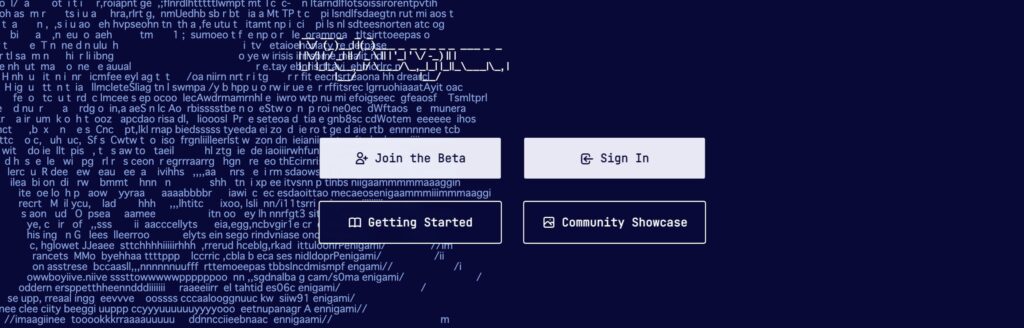
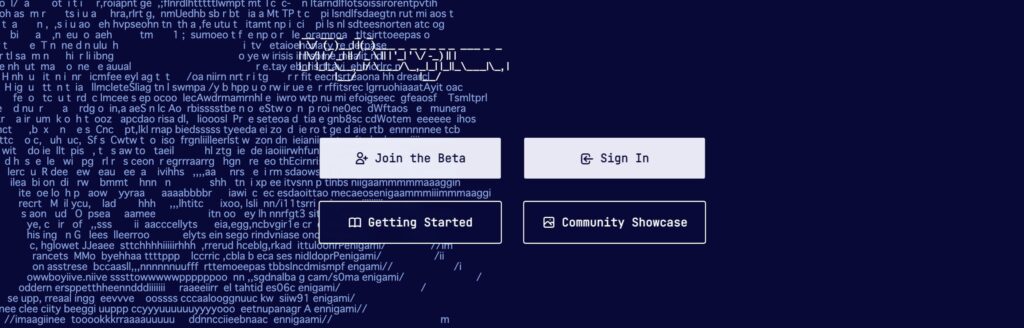
『ミッドジャーニー』のはじめ方を簡単に説明すると、
- Discordというアプリをインストールする(無料です)
- ミッドジャーニーのサーバーに参加する(無料です)
という2ステップ。10分程度でおわります。
さて、ではさっそく始めていきましょう!
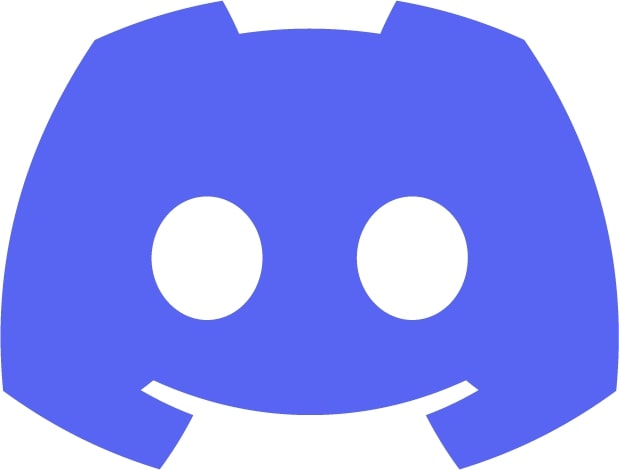
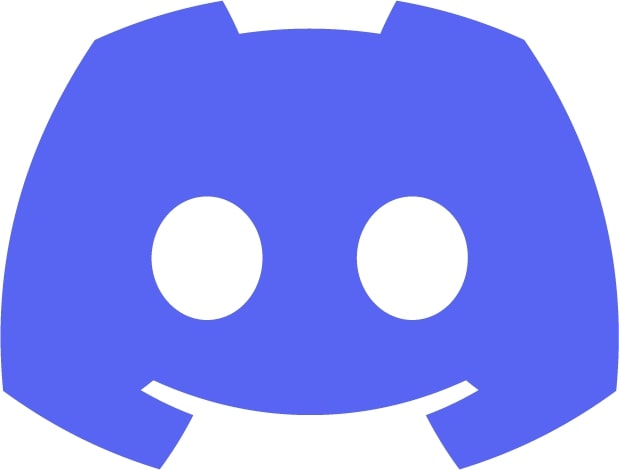
ディスコードは、簡単にいえば無料のチャットアプリです。
『ミッドジャーニー』を使うためにはディスコードが必須なので、まずはインストール。
- PC版インストールはこちら
- iPhone、iPad はApp Storeへ
- AndroidはGoogle Payストアへ



ディスコードのインストールがわかりにくい方はこちらの記事へ。
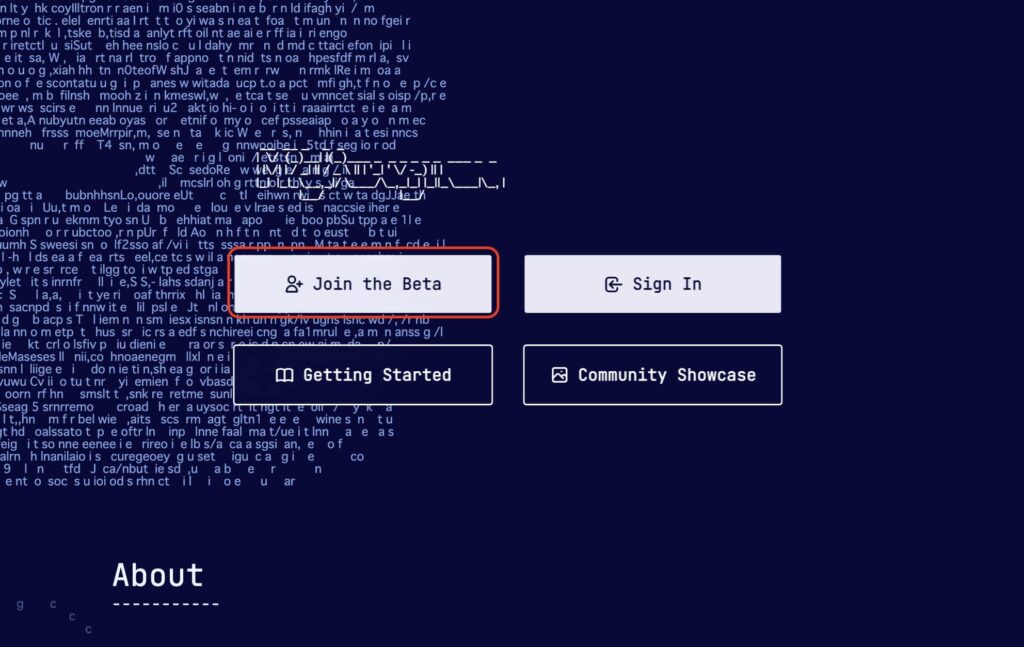
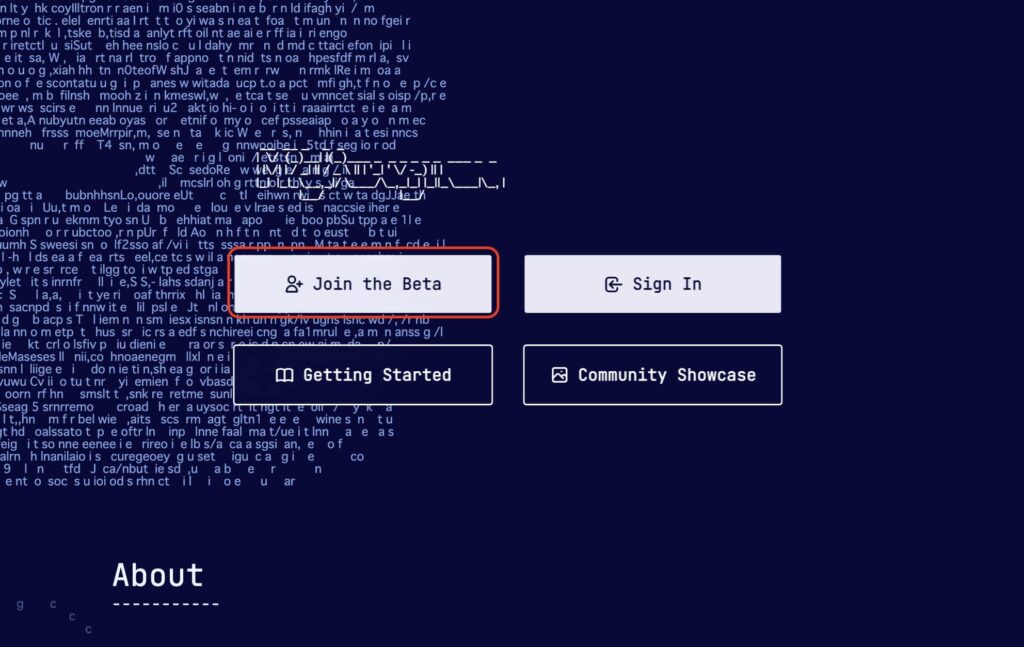
ミッドジャーニー公式の画面へ行き、
[Join the Beta]を選びます。


すると、招待画面になるので、
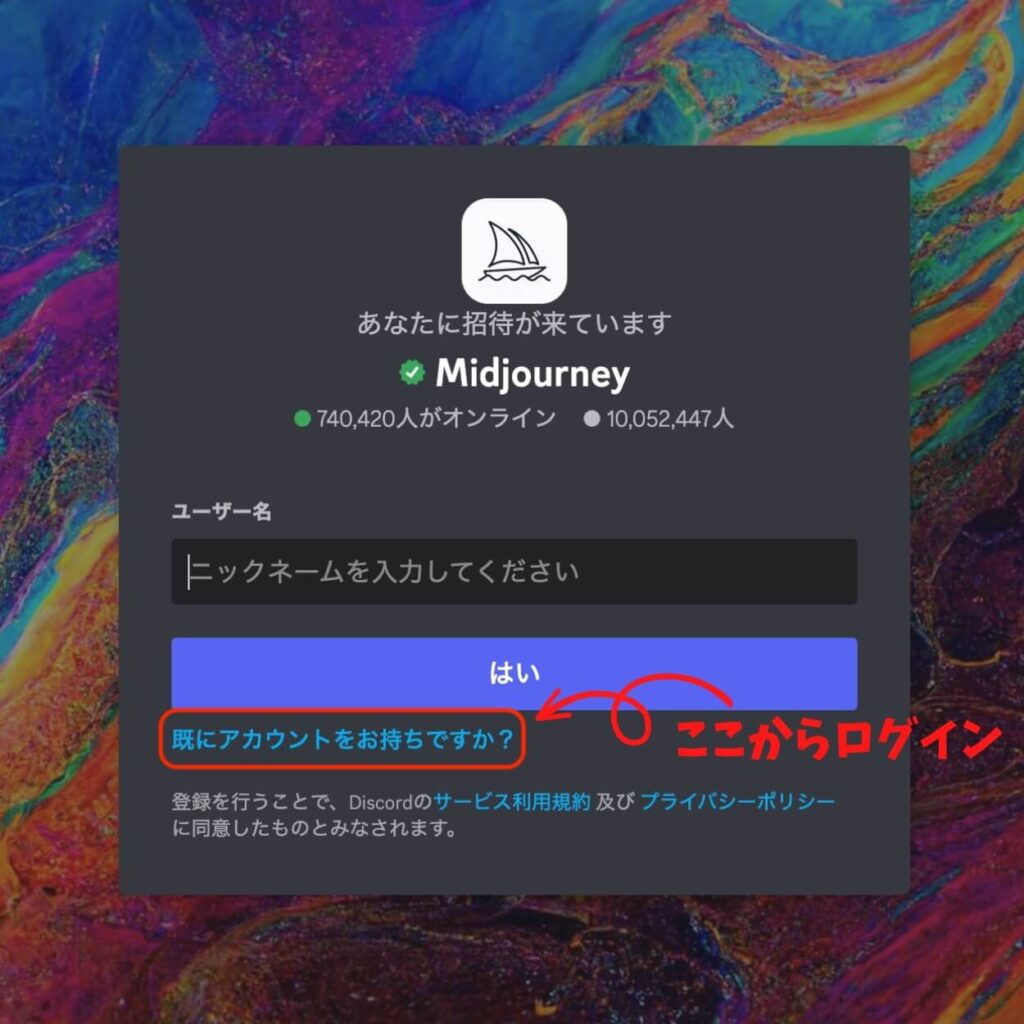
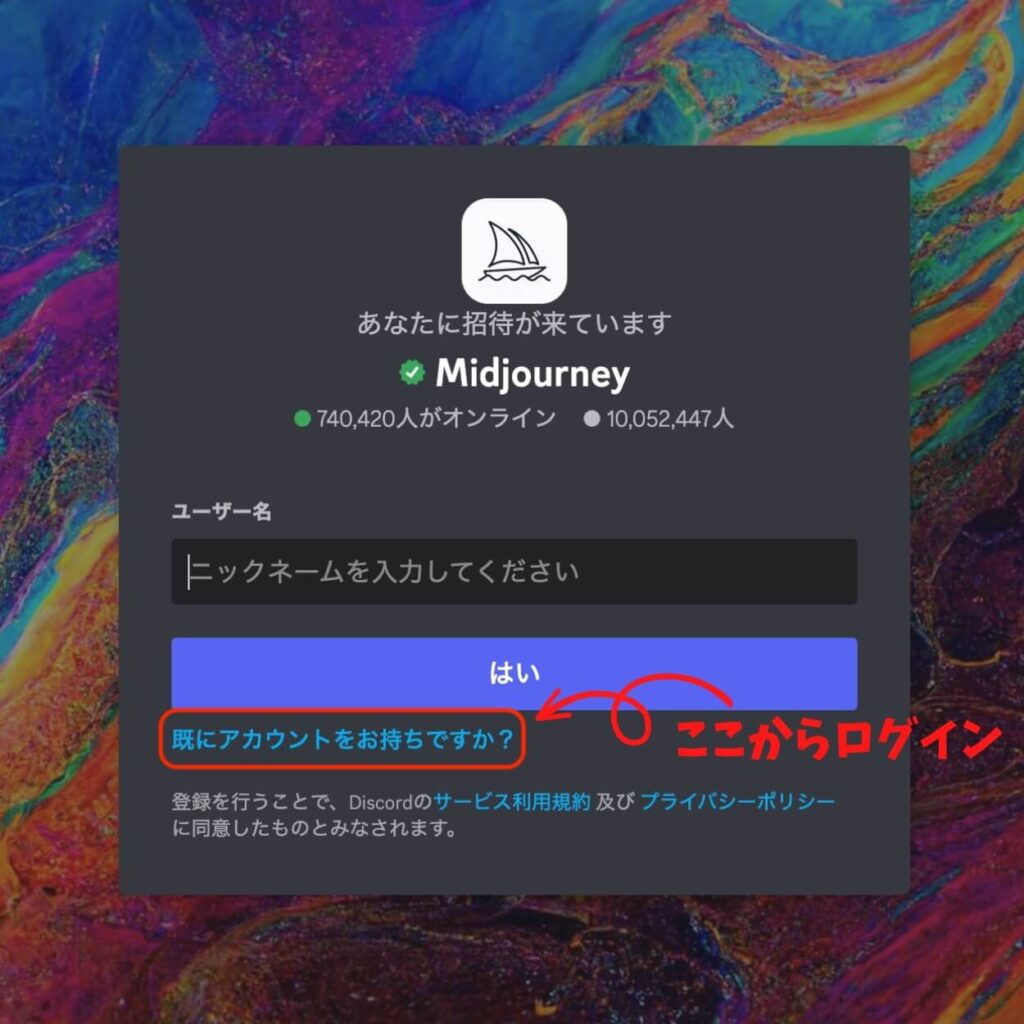
ディスコードのアカウント登録が済んでいれば、「既にアカウントをお持ちですか?」からログインすればOK。
※まだアカウント登録していない場合は、ユーザー名を決めて、「はい」をクリックして登録にすすみましょう。



ちなみに、PCでディスコードアプリを立ち上げておけば自動でサーバーに入れます!
これで登録はOK。次は使い方にすすみます。
ミッドジャーニーの使い方
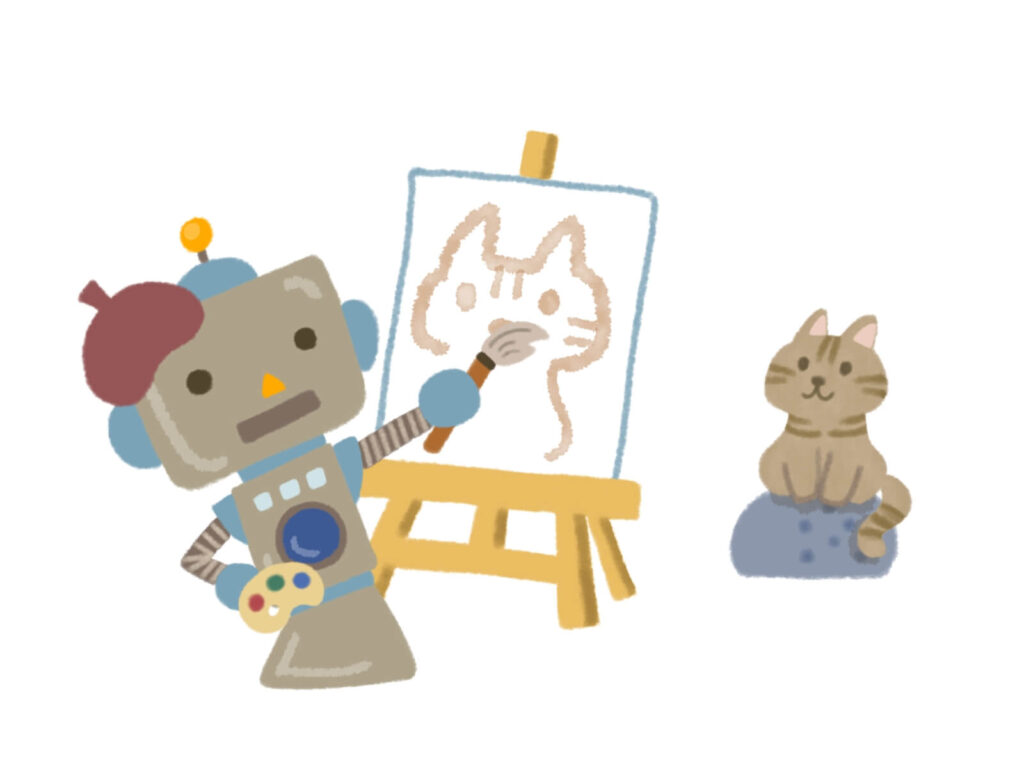
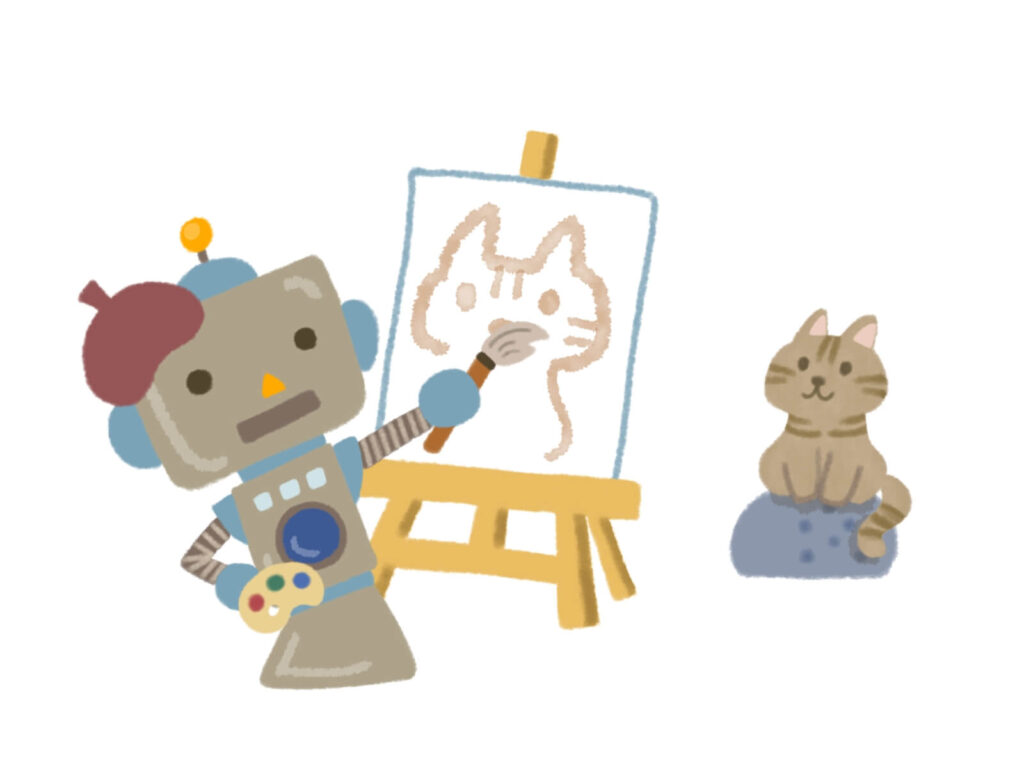



使い方はちょっとむずかしいので、一個ずつ説明していきますね!
ディスコードアプリを立ち上げて、ミッドジャーニーのサーバーを選ぶとこんな感じの画面になります。
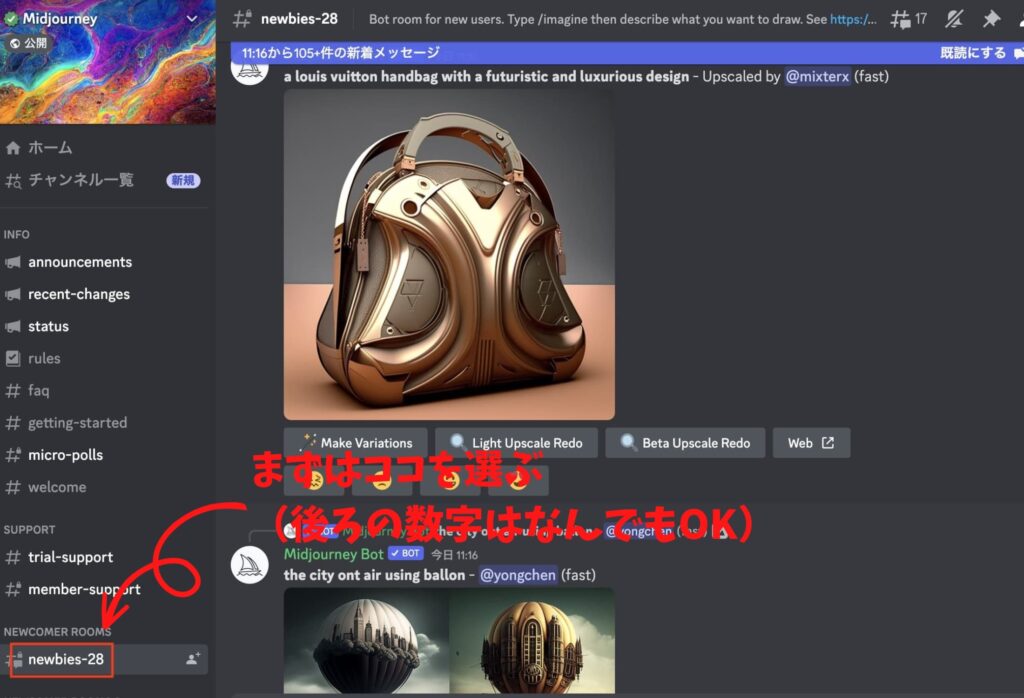
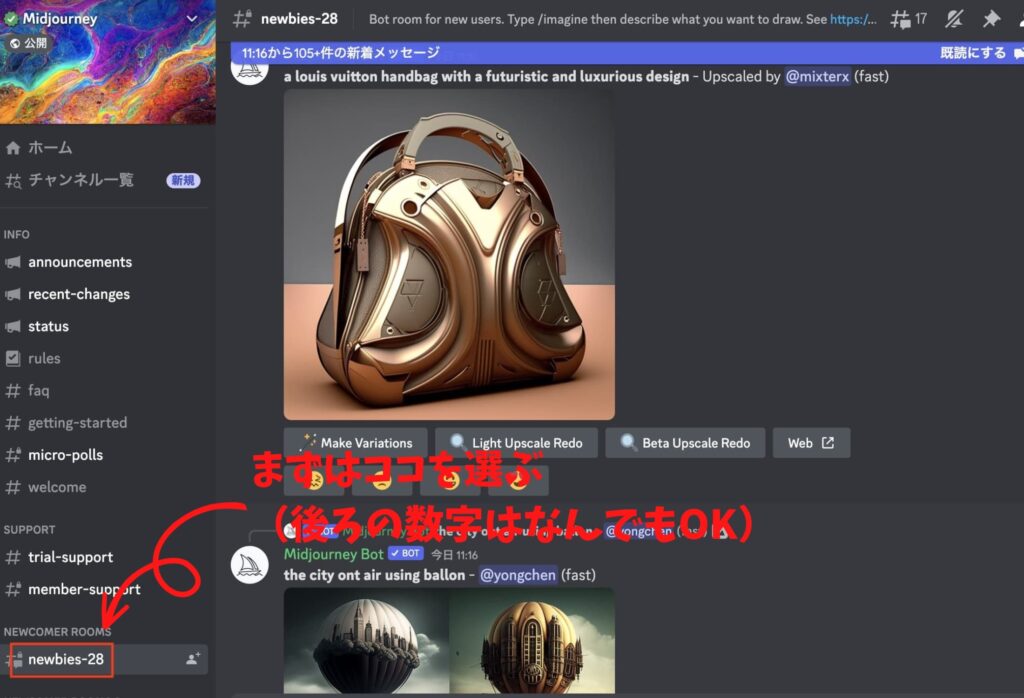
まずは、【newbies-〇〇】をクリックして、この部屋に入ります。



〇〇に入る数字はなんでもOK!
好きなところに入って大丈夫です。
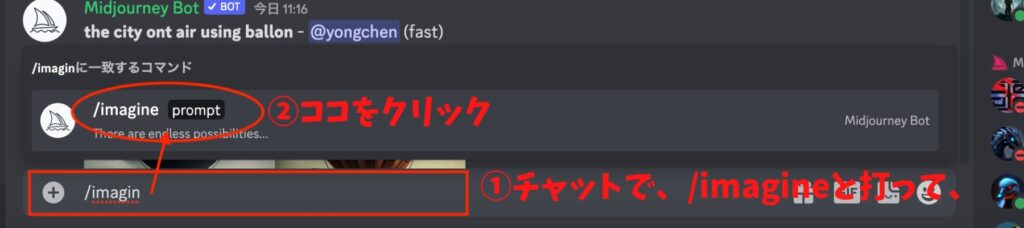
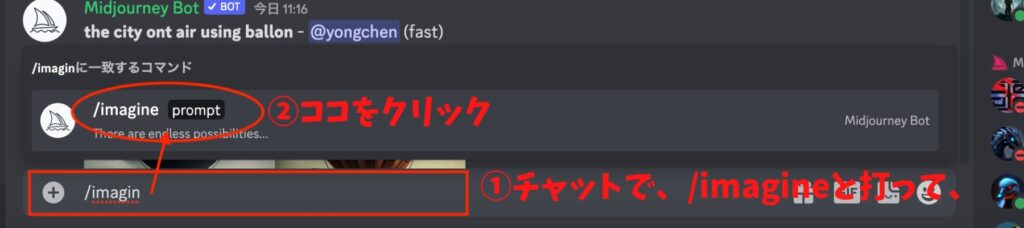
newbiesの部屋に入ったら、チャット欄で「/imagine」と打ちます。
するとすぐ上に「/imagine prompt」が出てくるので、選んでクリック。
さて、次はいよいよ画像をつくるためにAIに指示を出します!
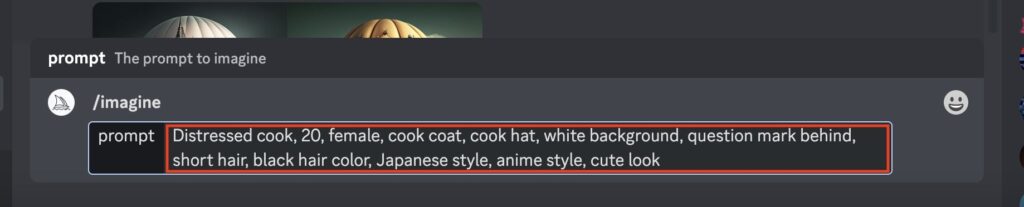
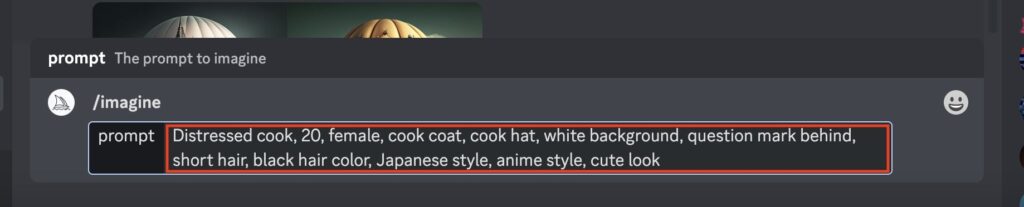
[prompt]の後ろに「どんなイラストにしたいのか?」英語でタイピングします。
ぶっちゃけ、このまま英単語を打ち込むのはむずかしい。(僕の場合)
なので、日本語で考えて、英語翻訳ツールで訳してコピペするのがいいですね。



日本語だとダメなんですよ。
『DeepL』という翻訳ツールがおすすめです!
こんな感じに、自分の作りたいイメージを並べて、英語になおしてます。




イメージを打ち込んで、OKならEnterキーを押してください。


こんな画面が出てくるので、これで画像の作成が始まります!
大体30秒〜1分くらいでイメージ画像が出来上がります!
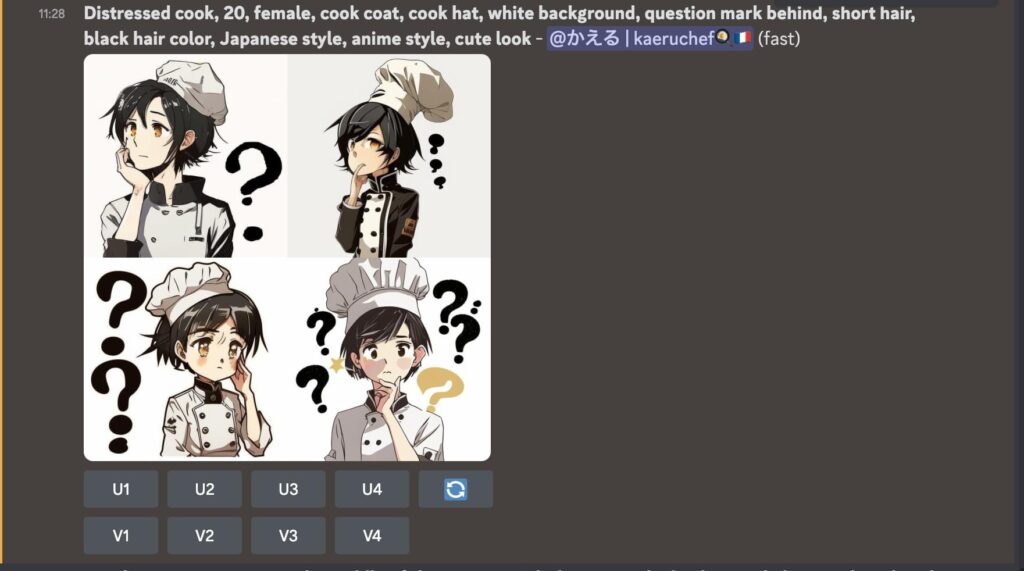
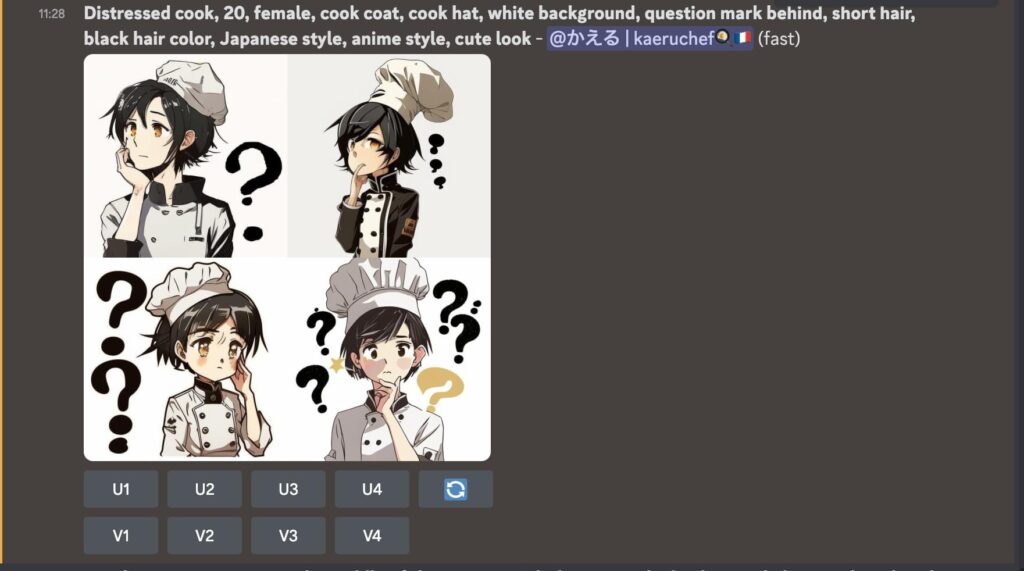
ちなみに、4枚の画像にはそれぞれ番号があって、
左上:1 右上:2 左下:3 右下:4となってます。
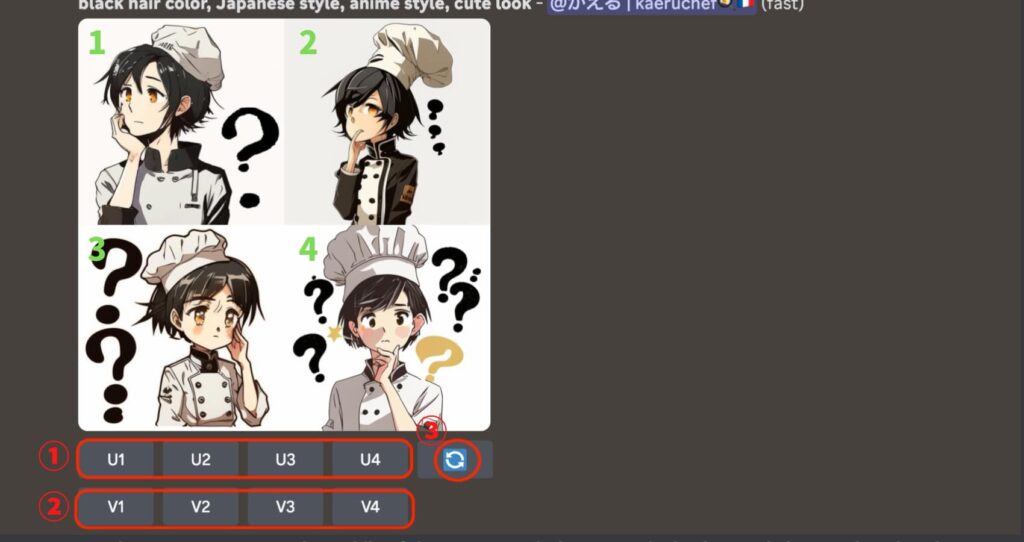
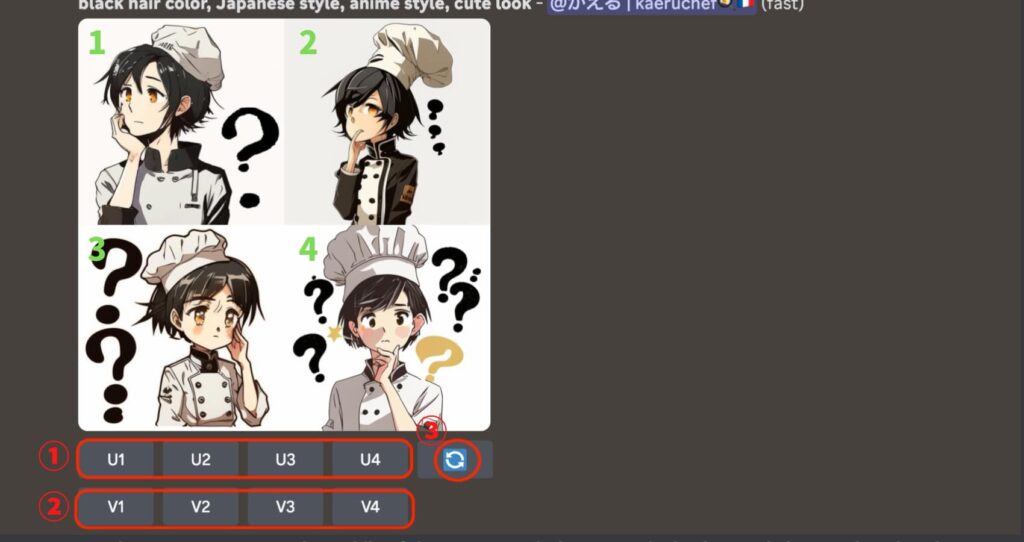
この中で、
◆「ドンピシャ!」と気に入ったものがあれば、
①U列の気に入った画像の番号を選んでクリック→するとより鮮明な画像に加工してくれます。
◆「なんか4番がイメージに近いんだけど、ちょっと変えたいな」って時は、
②V列の4番を選んでクリック。
色々な4番の画像が生成されます。


◆「どれも違うなぁ、もっと違う画像がいい」という場合は、
③画像右下のぐるぐるマークをクリックすると違う4種類の画像が生成されます。
こんな感じに。





ちなみに、「イメージと全然違う!」って時は、
もう一度AIに指示を出すところからやり直した方が早いかもです!
自分のイメージに近いものができるまでSTEP4の作業を繰り返します。
そして、いい感じのイメージができたらU列の気に入った画像番号を選んでクリック。
すると、こんな感じに仕上がってきます。
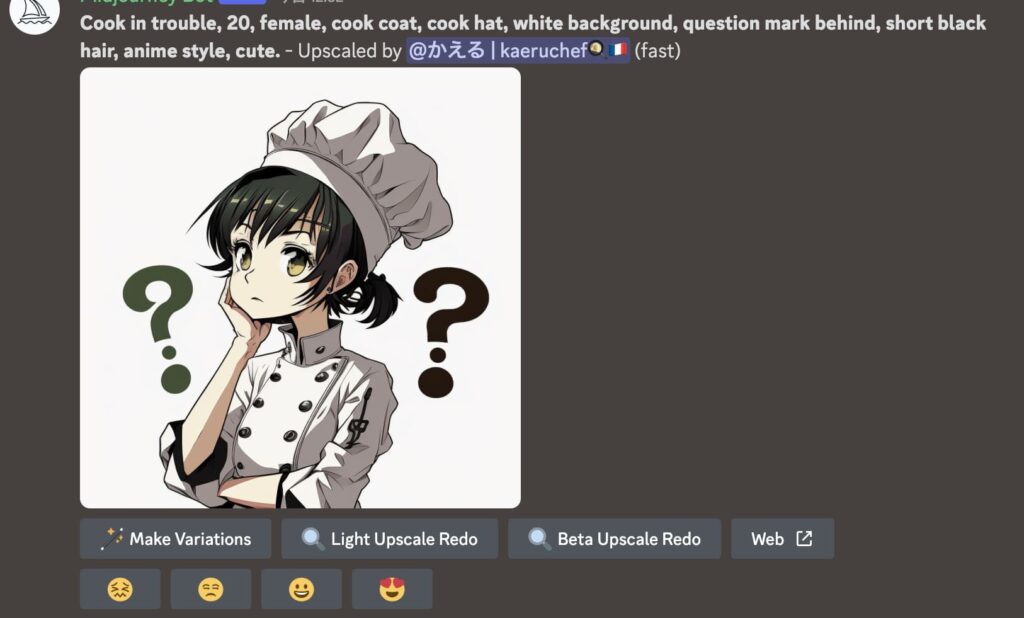
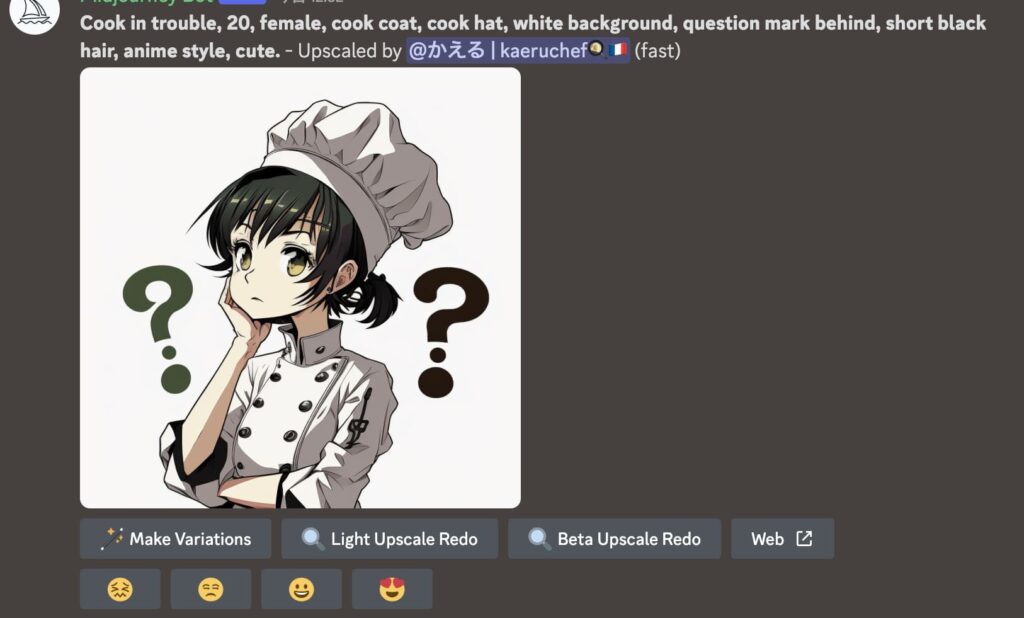
完成した画像を保存していきます。
画像をクリックすると、こんな画面が出るので画像の上で右クリック。
[画像を保存]を選べばOKです!
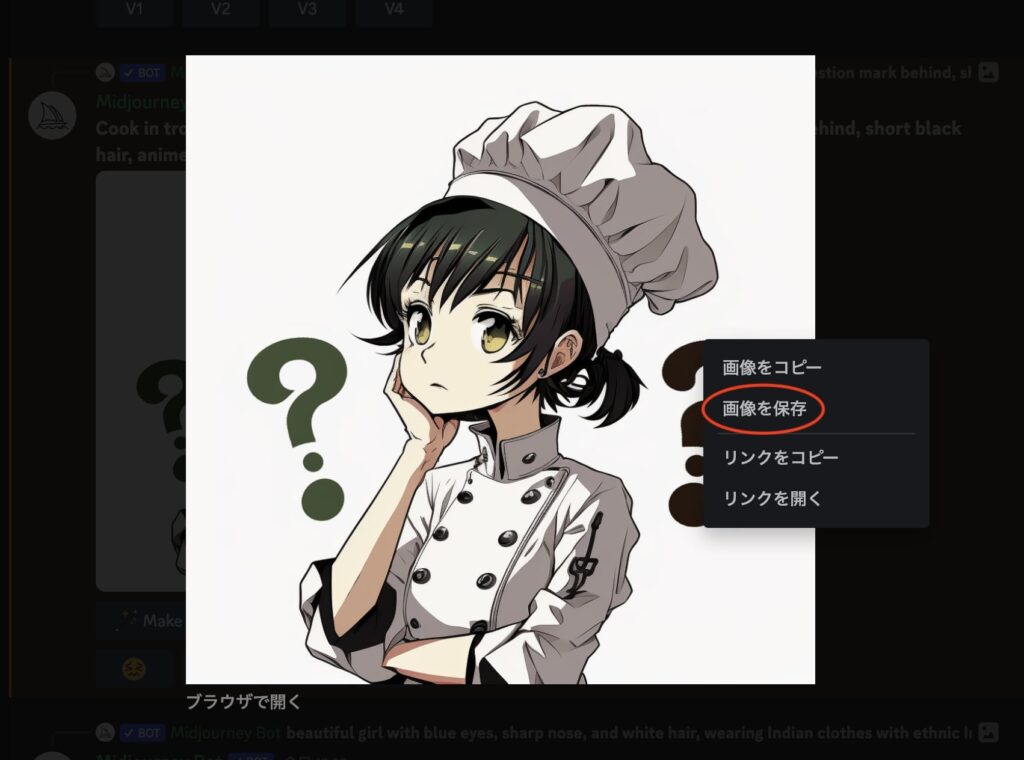
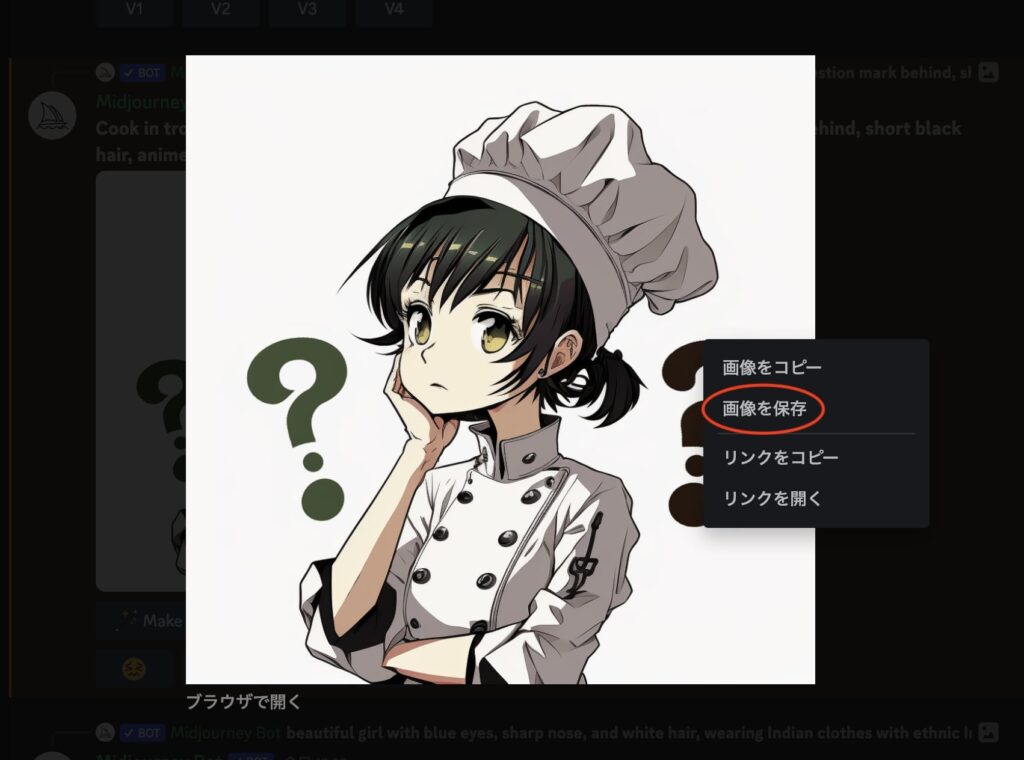



保存先はとりあえずデスクトップにしておきましょ。
完成画像はこんな感じ。





マジでAIすごいなぁ〜!
【もっと知りたい人向け】ミッドジャーニーってなに?


さて、ここからは『ミッドジャーニー』についてすこし深堀りしていきます。
ミッドジャーニーの特徴
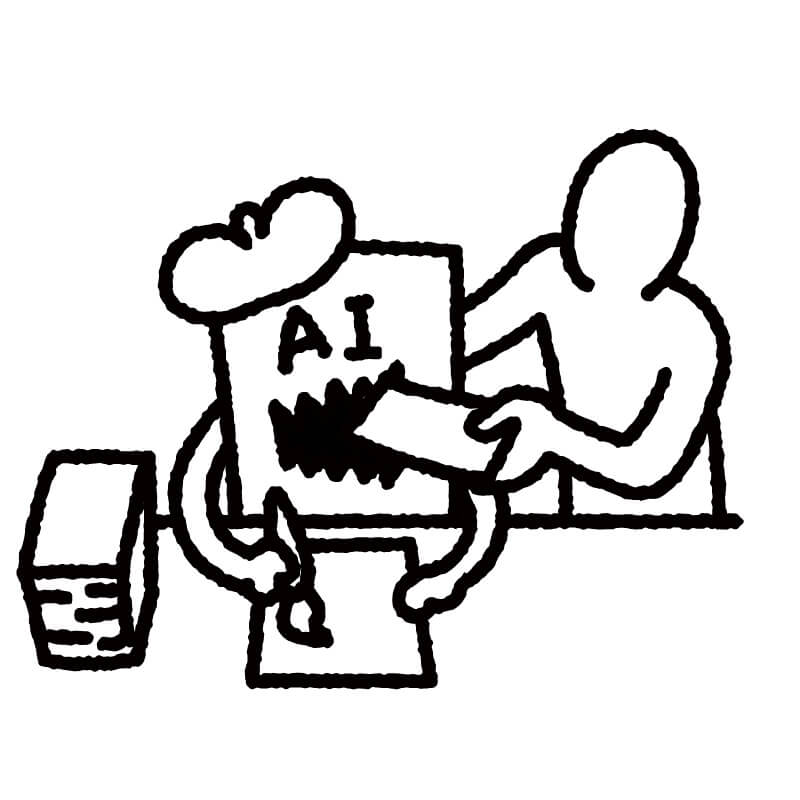
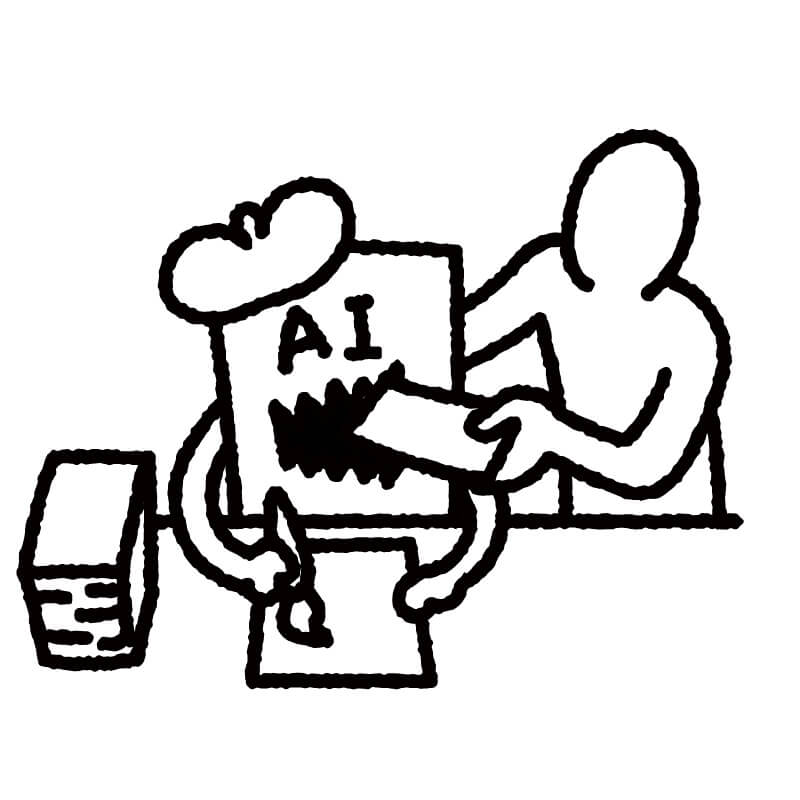
『ミッドジャーニー』はDiscordアプリ上でAIに指示を出すことで、
誰でも簡単にプロ級のイラストを作れるツールとなっています。
使い方も簡単。
自分のイメージした画像のキーワードをDiscordチャットに打ち込むことで、
AIがクオリティの高い画像を作ってくれるんです。



AI界隈では、キーワードのことを「呪文」なんて呼んでます。
呪文が上手く唱えられると良い絵ができるらしい…!



ちなみに、ミッドジャーニーの仕組みは、
元NASAの技術者が作った超高性能AIなのです。
他のAI画像生成ツール
ミッドジャーニー以外にもたくさんのAI画像生成ツールがあるので軽く共有です。
- Stable Diffusion(ステイブルディフュージョン)
- DALL・E2
- AIピカソ
- mimic
25枚までは無料で作成できる


商業利用しないのであれば、1アカウントにつき25枚まで無料で画像を作成できる。
25枚は無料なので、とりあえず作って遊んでみるといいと思います。
ただ、何度も手直ししていると、それも1枚としてカウントされるっぽいのでご注意を。
人気の理由


誰でも簡単に画像を作れる。手軽であること。
あとは、
- 絵を描くスキルがいらない
- 無料で試せる
- スペックの低いPCでも使える(スマホでもOK)
- なのにクオリティが高い
というところでしょうか。
それに、イラスト以外に文書を書いてくれるチャットGPTや、話し相手になるXANA Genesis、音楽生成ツールなど、最近のAIブームも後押しをしていますね。



絵を描くスキルがいらないのはヤバいですよね!
クリエイターもひっくり返ります!
さらにマニアックなところまで深堀りしたい人向け
Kindleアンリミテッドに課金してたら0円で読めるのでぜひ。
Kindleで超おすすめのミッドジャーニーガイドです。



ちなみに、この本を買うのなら、同じ980円で読み放題のKindleアンリミテッドのがお得です。
【チェック!】5つのQ&A


ミッドジャーニーで、特によくある5つの質問を簡単に説明しておきます。
Q.無料トライアルが終わったらどうするの?
A.25枚作り終わったらもう作れません。
ディスコードを見ることはできますが、画像は使えません。
もっと作りたい場合は、月額/年額を選べる有料プランに登録してください。



ちなみに、無料トライアル分は商業利用できないのでご注意を!
SNSにアップするくらいならOKだそうです。
Q.有料プランの登録方法は?
A.ディスコード内で有料プランページに飛べます。
価格と内容はざっくり、こんな感じ。
| Basic Plan(ベーシック) | Standard Plan(スタンダード) | Pro Plan(プロ) | |
| 料金 | 年払い/8$ 月払い/10$ | 年払い/24$ 月払い/30$ | 年払い/48$ 月払い/60$ |
| 特徴 | 月/200枚くらいつくれる | 月/無制限でつくれる | 企業向け。色々ついてる |
| その他 | ・DMで画像生成可能 ・プライベートモード追加 ・高速時間の追加 | ・DMで画像生成可能 ・プライベートモード追加 ・高速時間の追加 ・リラックスモード |
✔️有料プランについて、より詳しく書いた記事です。迷ったらチェックしてみてください。


Q.商業利用するには?
A.商業利用は有料プランのみ可能です。



のちのち大変なことになるので、
商業利用する際は絶対に課金しましょう!
Q.著作権ってどうなるの?
ミッドジャーニー公式によると、
無料プランは、ミッドジャーニー側のものになるのでしょうが、有料プランの解釈がちょっとややこしい。
なぜなら、画像は作成者+ミッドジャーニーのAIが一緒に作っているからだとか。
なので、
・「newbies-〇〇」の部屋で作った画像は、他の誰でも再利用したり、作り変えたり、保存したりしてOK
・自分が作った画像は、自分以外にミッドジャーニー側も自由に使える
といった感じになります。
とまあ、著作権の所在は、明確に「ここにある!」とは言えない感じですね。



そもそもAIの出現で、著作権自体のあり方や考え方、概念も変わってくるかもしれませんね。
Q.上手く描くコツはありますか?
A.あります。
ただのイラストなら単語をつらつらと並べても大丈夫なんですが、
情景だったり、より周りのイメージを具現化させるには文章で細かく伝えたほうがいい感じに仕上がります。
例えば、
「月明かりの差す暗い草原の中、ロングヘアーで白いドレスを着た少女が静かにピアノを弾いている」
みたいな感じのキーワードにすると、こんな感じの絵になります。





いろいろ試してみてください!
こんな風に使ってるよ
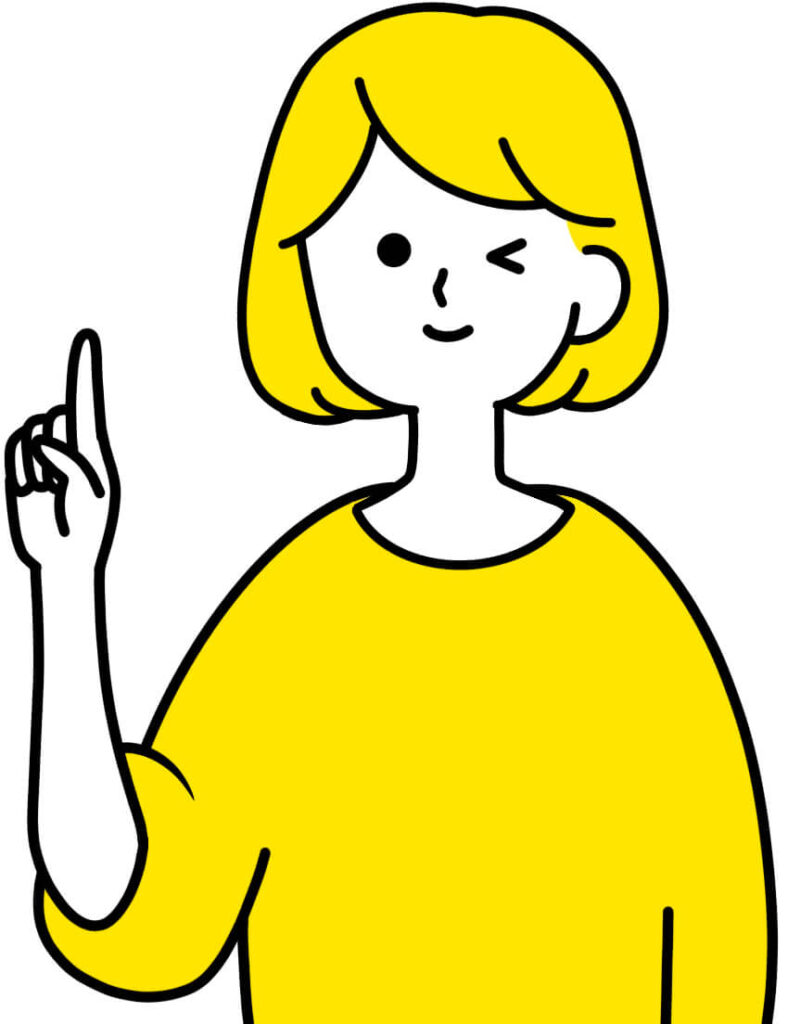
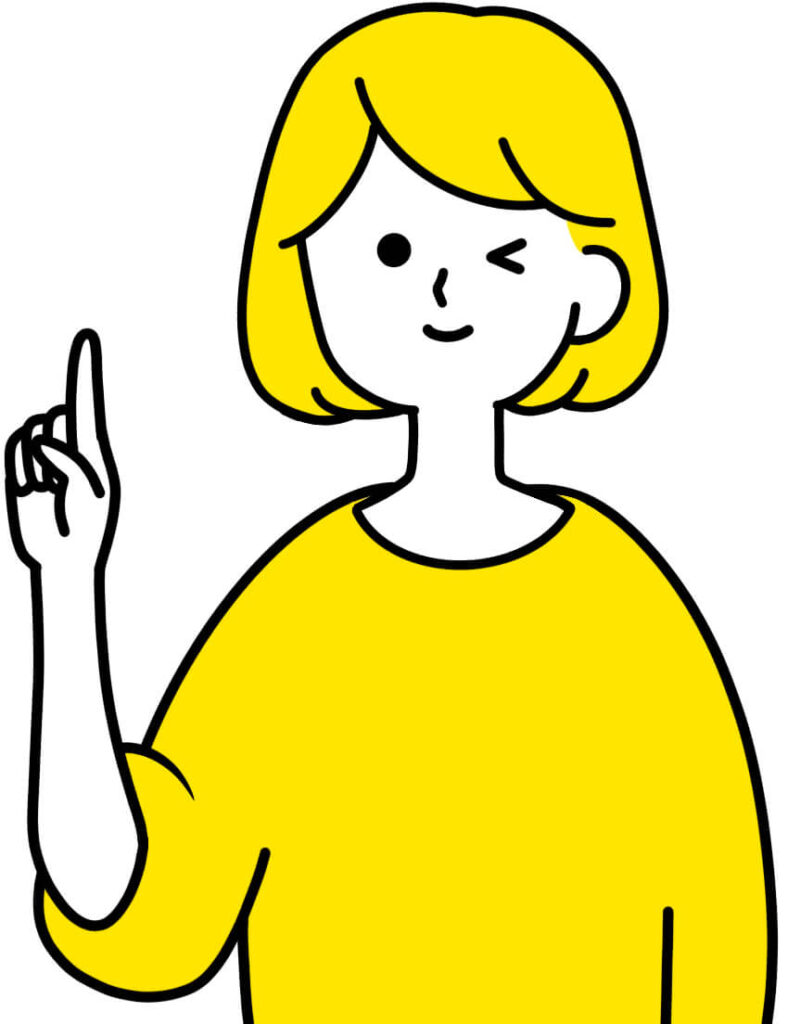
かなりいろいろな使い方があります。
マンガにしたり、SNSのアイコンを作ったり、ブログの写真を作ったり、と。
ですが、僕は料理人なので、飲食向けの使い方をご紹介していきます。
1.お店のロゴ


上の画像は、たった30秒で考えて作ったロゴです。
これ…、細部までこだわって考えたら、かなりクオリティの高いロゴができますよ。
なんたってこれで30秒ですからね…。
2.店内の内装


さて、これも30秒で作ったブルックリン風の部屋です。
「ブルックリン風の部屋」みたいな感じに作ってますが、
もっと細かく、「キッチン、店内、アンティーク…」みたいにしていくと店内のイメージが作りやすい。



これ、家を建てる時にも良いですよね!
イメージ画像を作って、「こんな感じにしてください!」って言えばいいので!
3.料理の盛り付け


AIは料理の盛り付けだってお手のものです。
斬新な盛り付けから、モダンなものまで色々。
もっと細かく指示を出せばかなりイケてる感じになりますよ!
例えば、「〇〇レストラン風の盛り付け」とか「〇〇シェフ風」にすると、かなりすごいことになりそう。



ハッキリ言って、AIはデザインの領域もかなり強いです。
上手く使う方法を考えた方がプラスになるでしょう。
結論:飲食人こそミッドジャーニーを使うべき
ここまでご覧いただいたので、もうお分かりだと思います。
飲食×AIはものすごく相性が良い。
テクノロジーが苦手だとか、食わず嫌いで使わないのは本当にもったいないんです。
今後、DX化していく飲食にAIは必須です。
「あとで」じゃなく「今」やってみませんか?
一緒に楽しい未来を作っていきましょう!
最後までご覧いただきありがとうございました。


\ピン(保存)お願いします/
更新情報をチェックしたい方は『Pinterest AI』ボードを作って
保存しておくと、いつでも簡単に情報を見ることができます。


Pinterestボタン▶︎画像選択▶︎保存
(スマホ画面下/PC画面左)

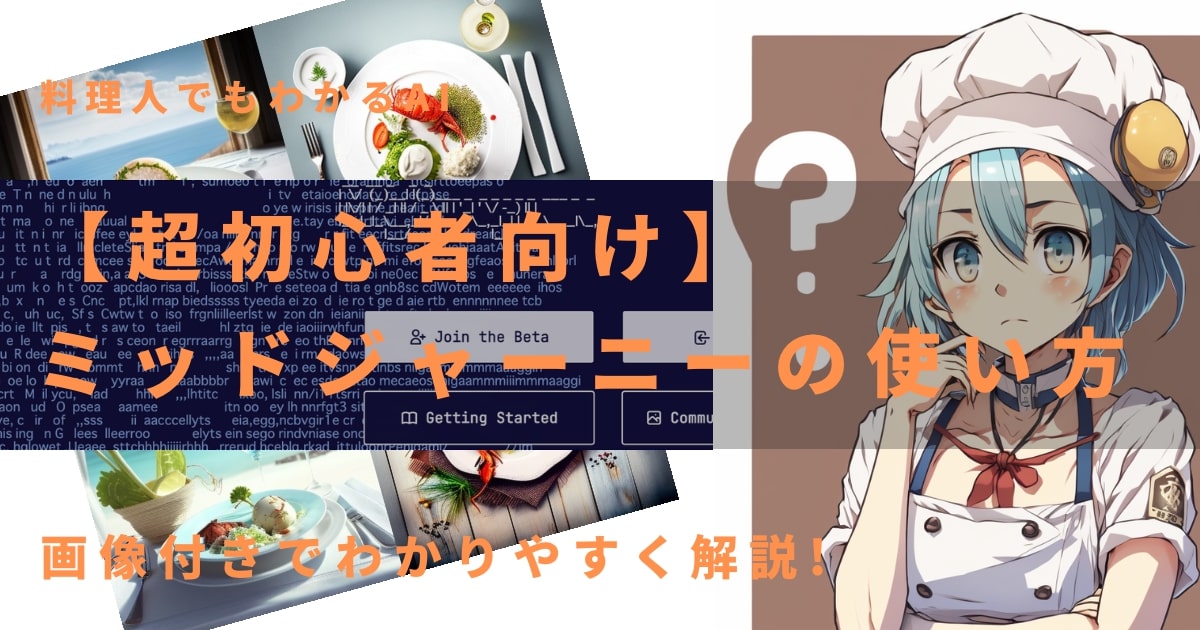
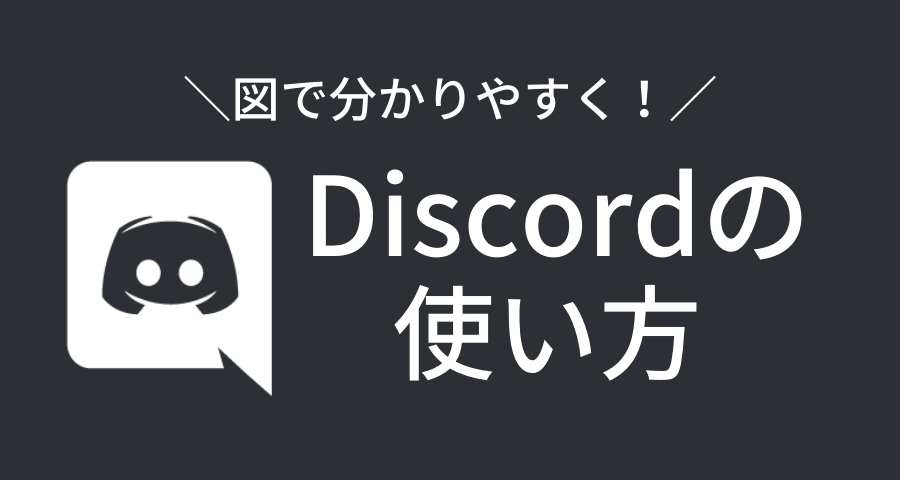
コメント